WPS文档如何删除分页符
时间:2024-10-21 02:17:55 来源:互联网 阅读:
WPS文档如何删除分页符?下面给大家介绍具体的操作方法,希望能帮到大家。

1、方法一:
打开WPS文膨央芬档,勾选工具栏中的“显示/隐藏段落标记”。
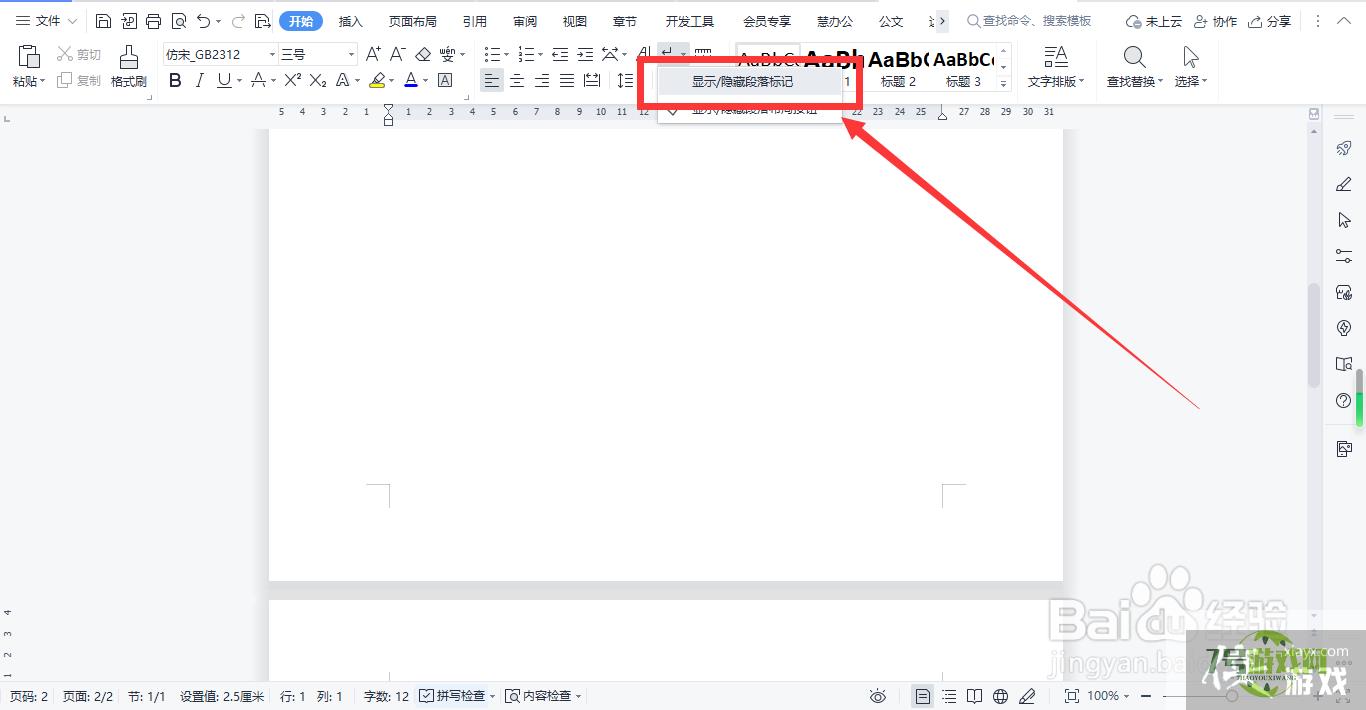
2、选中显示出来的“分页符”。
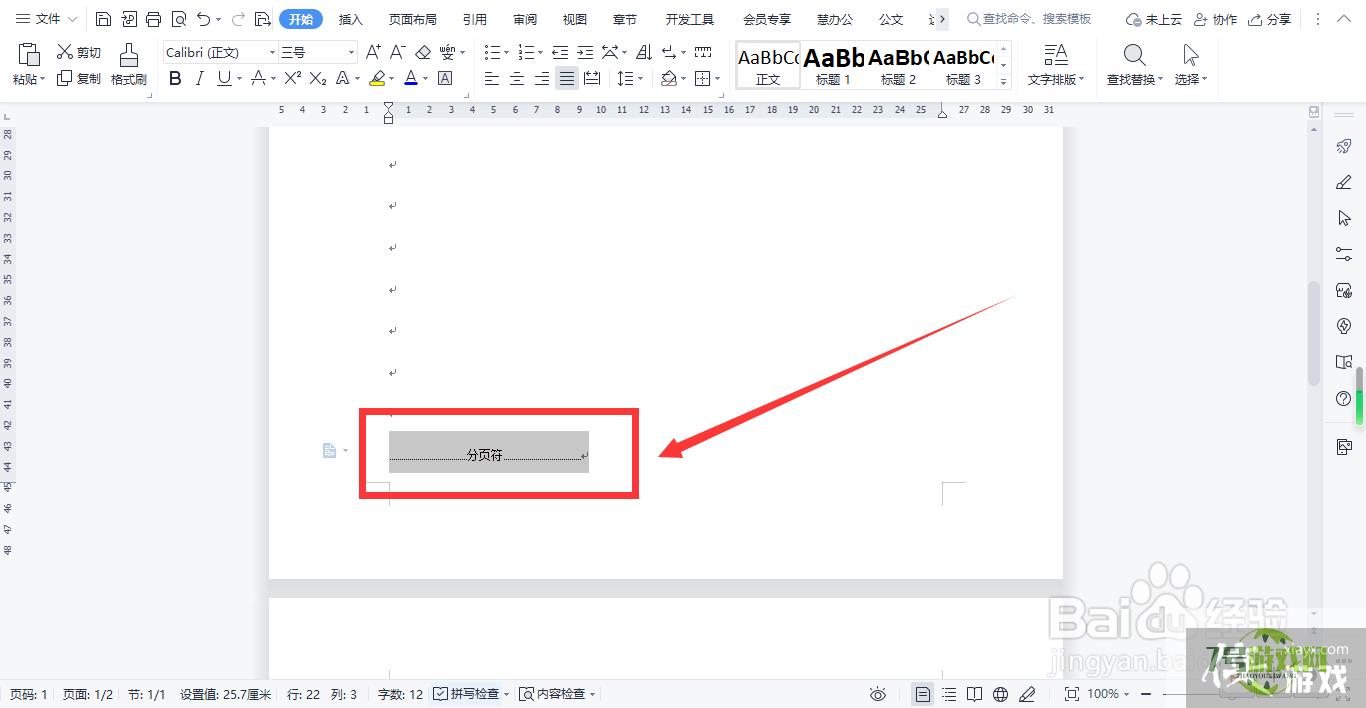
3、然后按“delete”或“backspace”键进行删除即可。
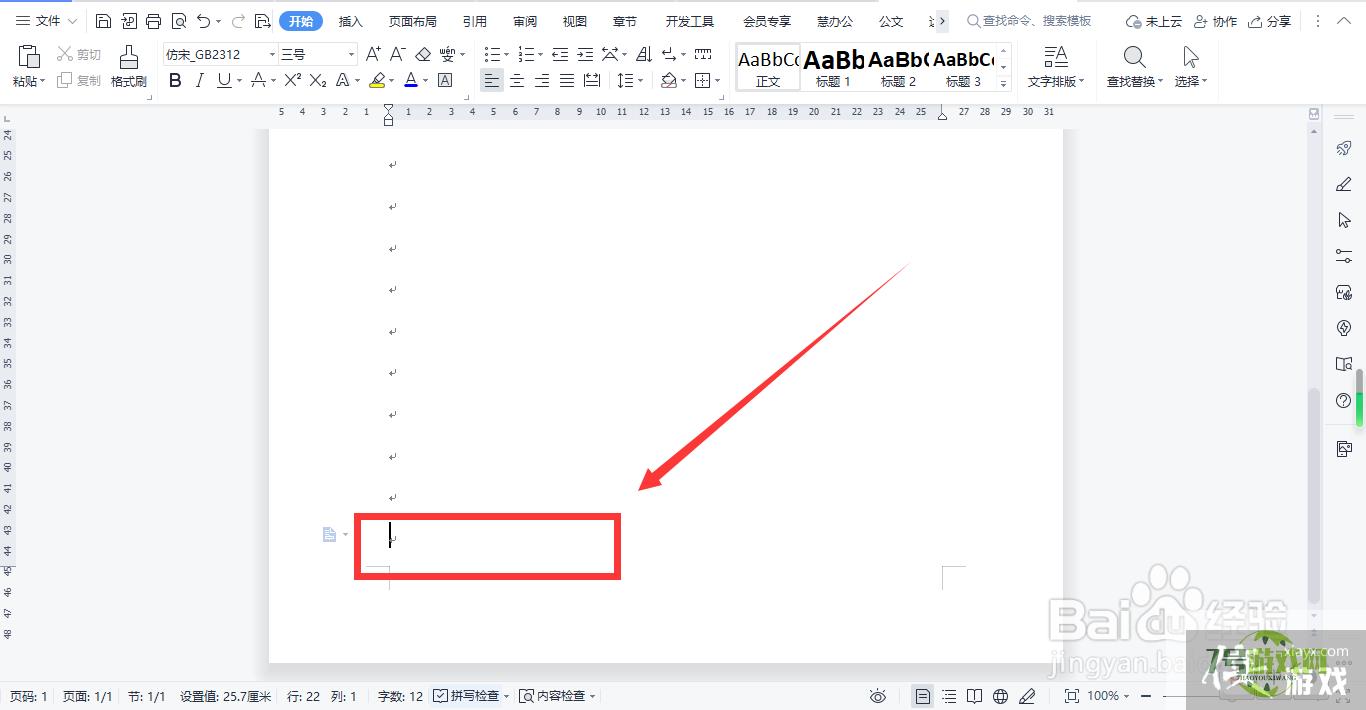
4、方泉薪式二:
在WPS文档中,依次点击菜单栏中的“查找和替换”-“替换”。
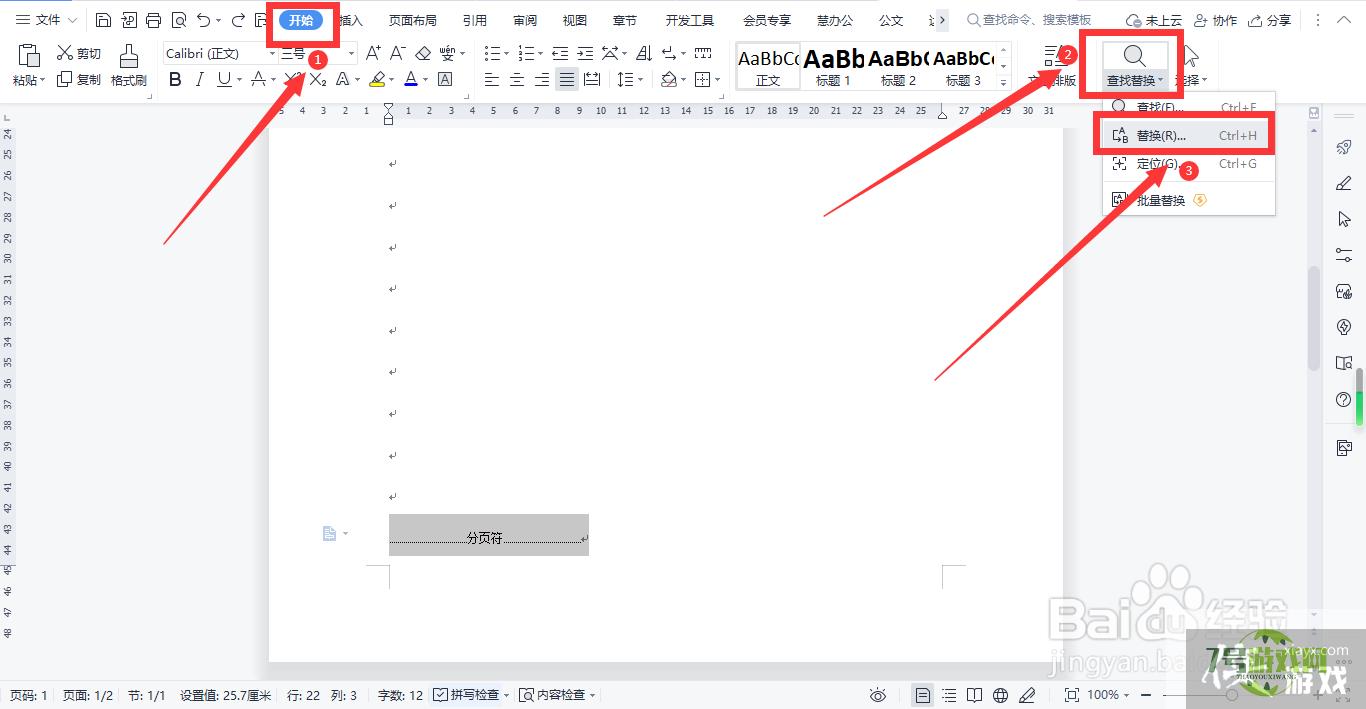
5、打开替换窗口之后,点击“特亲态殊格式”,选择“手动分页符”。
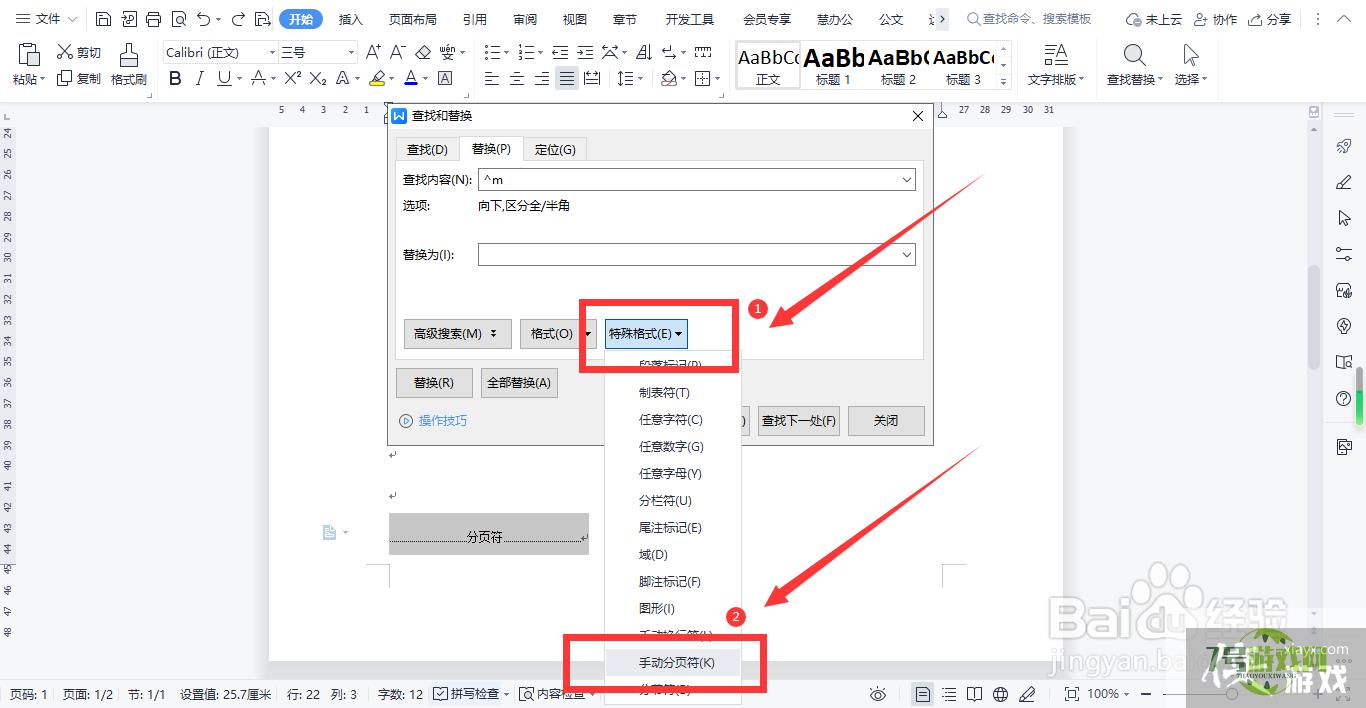
6、然后点击“全部替换”,即可删除所有分页符。
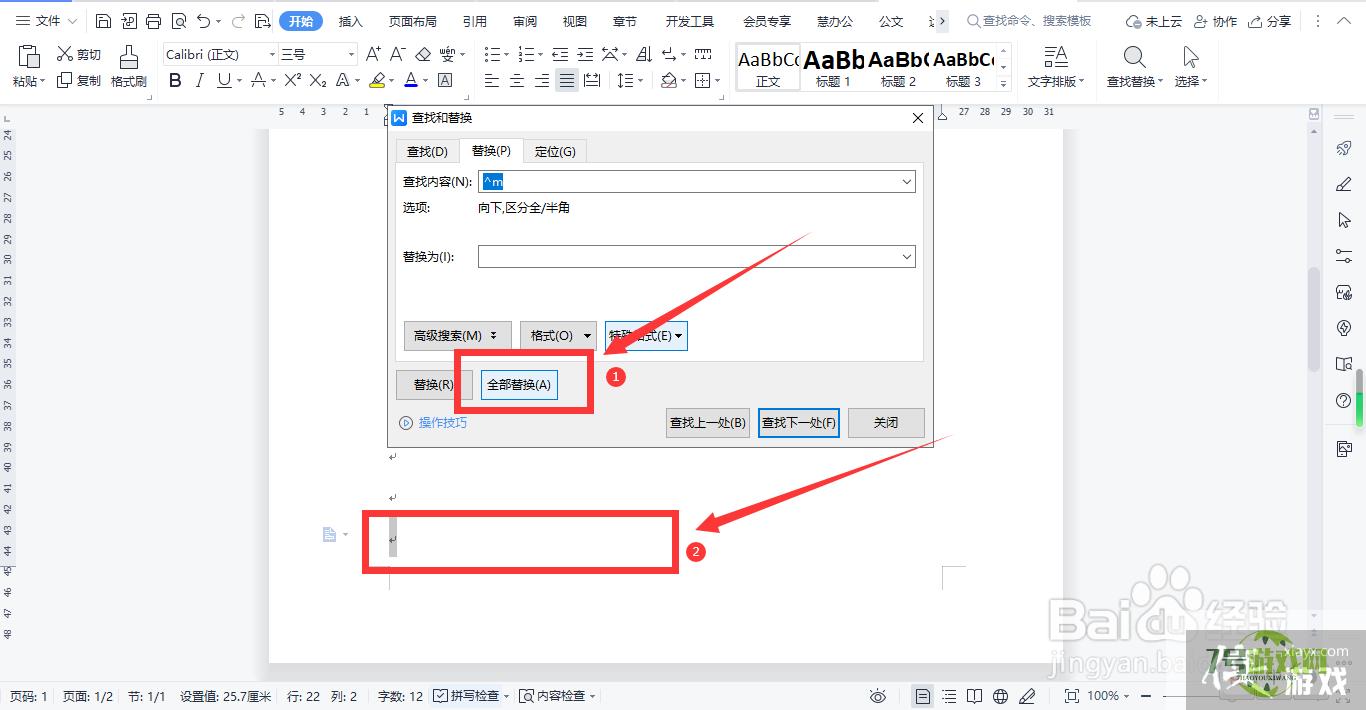
最新更新
更多软件教程
更多-
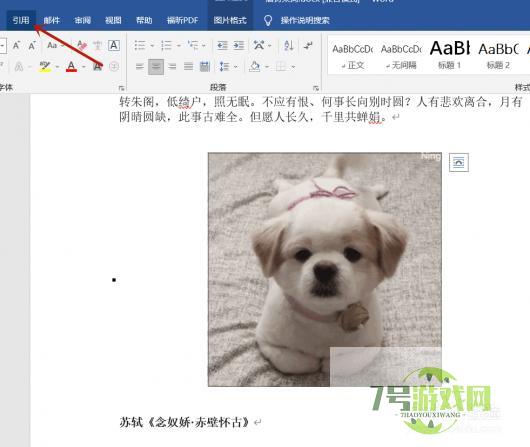
- word中插入图片怎么自动编号?
-
互联网
10-21
-

- WPS文档如何删除分页符
-
互联网
10-21
-
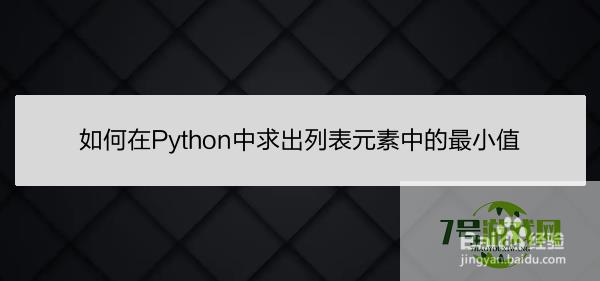
- 如何在Python中求出列表元素中的最小值
-
互联网
10-21
-

- 怎么在Python中组合两个列表
-
互联网
10-21
-
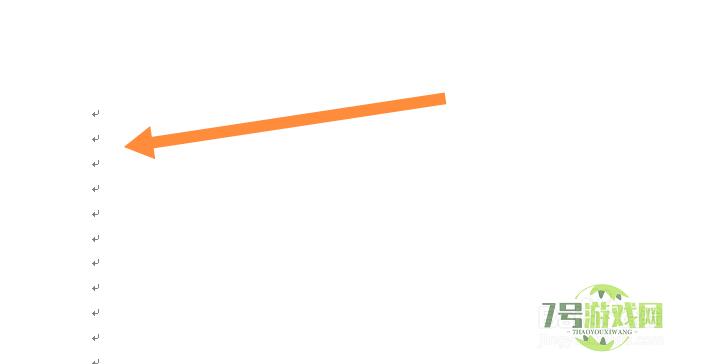
- 页面布局怎么设置一页
-
互联网
10-21
-
如有侵犯您的权益,请发邮件给3239592717@qq.com











